La luce notturna è diventata una caratteristica essenziale su desktop e dispositivi mobili. Rende molto meno doloroso per gli occhi lavorare al computer di notte.
Sui desktop Linux, gli ambienti desktop GNOME e KDE forniscono una funzione di illuminazione notturna incorporata.
Tuttavia, il desktop Cinnamon di punta di Linux Mint non lo ha integrato. Ma ciò non significa che non puoi usarlo su Linux Mint.
Utilizzo della funzione di illuminazione notturna su Linux Mint
A partire da Linux Mint 20, hai Redshift preinstallato . Redshift è uno strumento popolare che riduce la temperatura in modo da visualizzare uno schermo giallo pallido, che è più facile per gli occhi di notte.
Controlla la versione di Linux Mint che stai utilizzando. Se è la serie Linux Mint 19, dovrai installare Redshift:
sudo apt install redshift redshift-gtkPer accedere a Redshift, devi solo cercarlo dal menu e fare clic su di esso per avviarlo.
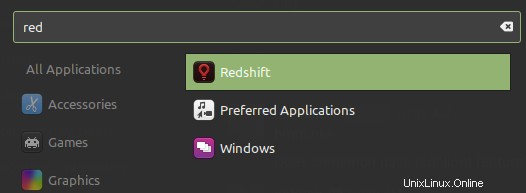
L'icona dovrebbe apparire nella barra delle applicazioni e fare il suo lavoro senza alcuna configurazione necessaria.
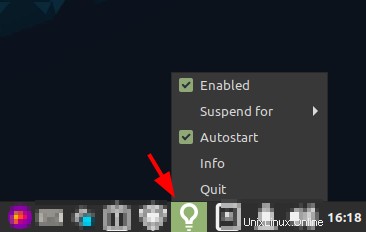
Sebbene non offra alcuna configurazione, puoi scegliere di impostarlo per l'avvio automatico all'avvio del computer.
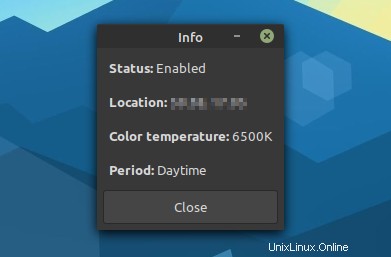
Si sincronizza automaticamente con il tuo fuso orario (potrebbe risentirne se sei connesso a una VPN) e regola il colore dello schermo in base al tuo ambiente.
Se desideri un maggiore controllo, puoi scegliere di utilizzare QRedshift, che è un'altra applet disponibile per Linux Mint. Dovrai rimuovere Redshift (redshift-gtk) per evitare conflitti con esso.
Possibile risoluzione dei problemi con Redshift
Bene, ho installato Redshift e ho provato a eseguirlo. Mi ha dato un errore in faccia:
Impossibile eseguire Redshift
Provando il provider di localizzazione `geoclue2'...
Impossibile connettersi a GeoClue.
Impossibile ottenere la posizione dal provider.
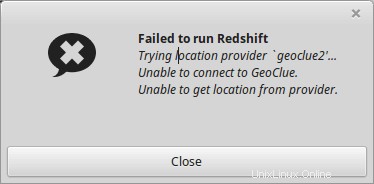
Volevo segnalare questo fastidioso bug al suo sviluppatore poiché questo è il modo giusto per aiutare la comunità Linux. Quando sono andato alla sua pagina Github, ho scoperto che questo è già un bug noto e per risolverlo, dobbiamo installare geoclue2.
Apri un terminale e usa il comando seguente:
sudo apt install geoclue-2.0Non c'è bisogno di riavviare. Basta cercare Redshift nel menu e avviarlo. Non vedrai più l'errore "Impossibile eseguire Redshift".
Spero che questo breve post ti abbia aiutato a installare Redshift in Linux Mint e ti ho salvato gli occhi.